A la hora de manejarnos por Windows es imprescindible la ayuda de un ratón o del trackpad en el caso de que usemos un portátil. Con el mouse no solo desplazamos el cursor por la pantalla de forma rápida, sino que también usaremos sus botones para ejecutar ciertas acciones. Si somos diestros, es habitual que el botón izquierdo sea el principal y lo usemos para abrir archivos y carperas, soltar y arrastrar, seleccionar texto, etc. Es por ello, que si nos encontramos con que deja de funcionar tendremos un problema al que habrá que poner una solución lo más pronta posible.
Cuando nos encontramos ante un problema de este tipo puede llegar a desesperarnos, y optemos por cambiar su batería, conectar y desconectar e incluso golpearlo varias maldiciendo todo lo posible. Pero que no cunda el pánico, pues existen formas hacer que vuelva a funcionar correctamente. Por ello os vamos a mostrar algunas recomendaciones y pasos a seguir para solucionarlo.
¿Problema de hardware o de software?
Cuando nos encontramos con un caso como este, lo principal es determinar si el fallo es ocasionado por un problema de hardware o de software. En el caso de que el botón se pegue, no responda o hace doble clic de manera accidental, es probable que estemos ante un problema de hardware, por lo que debemos de optar por repararlo o bien comprar uno nuevo.
Para comprobar si el fallo es de software debemos de desenchufarlo y conectarlo a otro ordenador. Si en este caso funciona correctamente, entonces nos delata que el problema está en nuestro PC. También podemos comprobarlo, probando otro mouse al ordenador donde falla el nuestro y comprobar si el nuevo también presenta errores con el botón izquierdo.
Si hemos comprobado que efectivamente se trata de un fallo de software, éste puede estar originado por varios motivos. Ya sea por fallo de los controladores, un problema de la cuenta de usuario, presencia de archivos dañados o la instalación de algunas aplicaciones, pueden ser algunas de las causas que puedan originarlo.
Sea cual sea la razón por lo que esto ocurre, os vamos a mostrar una serie de acciones que podemos llevar a cabo para poner fin a este molesto problema que nos impide usarlo de forma correcta en nuestro día a día.
Habilitar el botón derecho como principal
Dado que el botón izquierdo es que el que solemos usar para confirmar acciones que vamos a realizar, nos va a impedir realizar esta labor. Por ello, debemos de configurarlo para que estas acciones puedan llevarse a cabo usando el botón derecho, mientras no funcione. Para ello, vamos a utilizar atajos de teclado, nos moveremos por los menús con la tecla Tabulador y confirmaremos las acciones con el Enter.
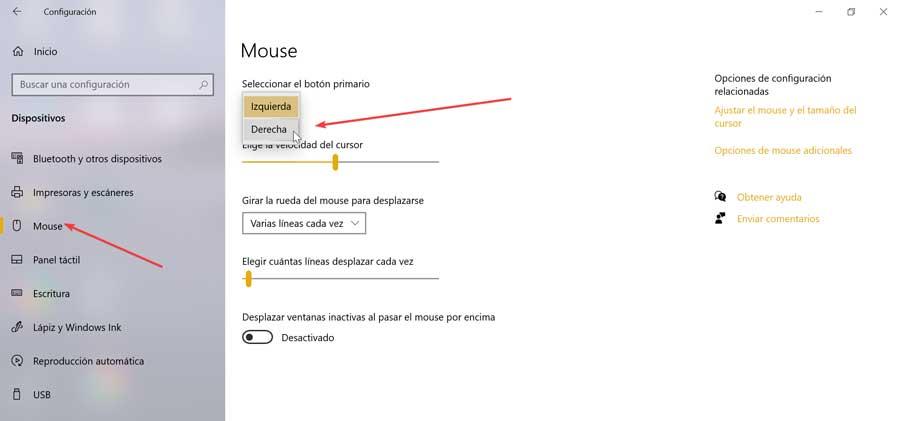
De esta forma, pulsamos el atajo de teclado «Windows + I» para acceder al apartado de «Configuración». Posteriormente pulsamos la tecla TAB, nos desplazamos con los cursores al apartado de «Dispositivos» y pulsamos Enter. A continuación, pulsando TAB nos desplazamos al apartado de «Mouse». Ahora, pulsamos TAB nuevamente hasta marcar el apartado de «Seleccionar el botón primario», en el panel de la derecha. Aquí debemos de asegurarnos de que el botón izquierdo es el que se encuentra configurado. De ser así, lo cambiamos, pulsamos enter y seleccionamos Derecha. A partir de ahora, podemos usar el botón derecho para realizar las acciones que hacíamos principalmente con el izquierdo.
Pasos para solucionar el problema
A continuación, pasamos a definir algunos ajustes que podemos realizar en nuestro sistema operativo con el que poder arreglar cualquier problema relacionado con el botón izquierdo del mouse.
Acciones rápidas para realizar
Antes de nada, lo primero será realizar algunas acciones básicas de comprobación. Por ejemplo, debemos asegurarnos de que el dispositivo se encuentra correctamente conectado. También podemos probar a reiniciar el equipo, ya que muchas veces esto consigue solucionar la mayoría de los problemas momentáneos que existe en Windows. Otra opción que podemos probar es conectarlo a otro puerto USB, por si en el que se encuentra actualmente estuviera estropeado.
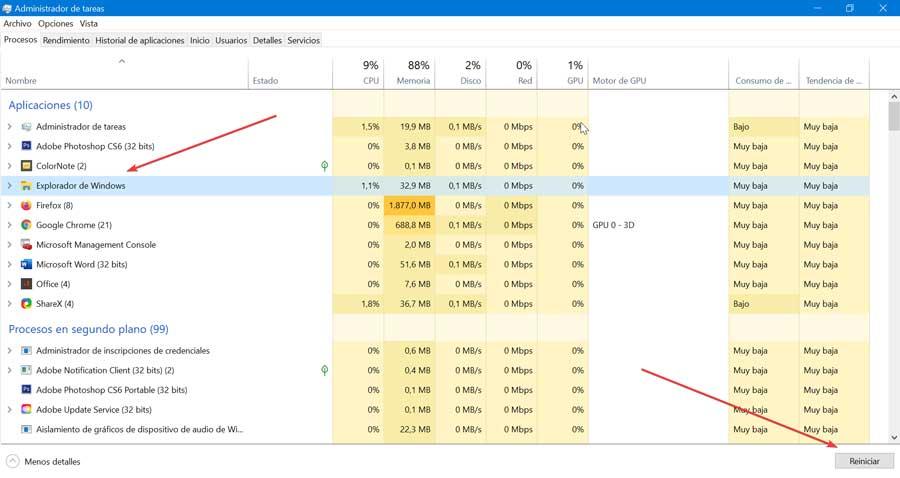
Si nada de esto parece funcionar, podemos optar por reiniciar Explorador de archivos. Para ello debemos pulsar el atajo de teclado «Windows + X» y seleccionarlo. Posteriormente buscamos el proceso «Explorador de Windows», lo marcamos y pulsamos en el botón de «Reiniciar» que encontramos en la parte inferior derecha.
Bloqueo de clic
La función Bloqueo de clic permite resaltar o arrastrar sin tener que mantener apretado el botón del mouse. Sin embargo, también puede causar problemas. Por ello debemos de dirigirnos al Panel de control, escribiendo su nombre en el cuadro de búsqueda del menú Inicio y seleccionándolo. Posteriormente hacemos clic en «Hardware y sonido» y por último en «Mouse» para que aparezcan sus propiedades.
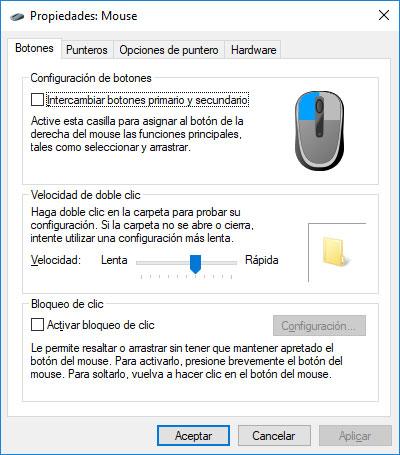
A continuación, marcamos la casilla «Activar bloqueo de clic» y aceptamos los cambios. Posteriormente, volvemos a entrar aquí, la desmarcamos y aplicamos los cambios nuevamente.
Actualizar controladores
Es posible que un problema con los controladores de hardware pueda estar detrás de este fallo, imposibilitando reconocer los clics del botón, por lo que probaremos a reinstalarlos. Para ello pulsamos el atajo «Windows + X» y accedemos al «Administrador de dispositivos». Aquí expandimos el apartado de «Mouse y otros dispositivos señaladores». Hacemos doble clic sobre nuestro ratón para que aparezca la ventana de Propiedades y pulsamos en Actualizar controlador. Por último, indicamos a Windows que los busque automáticamente.
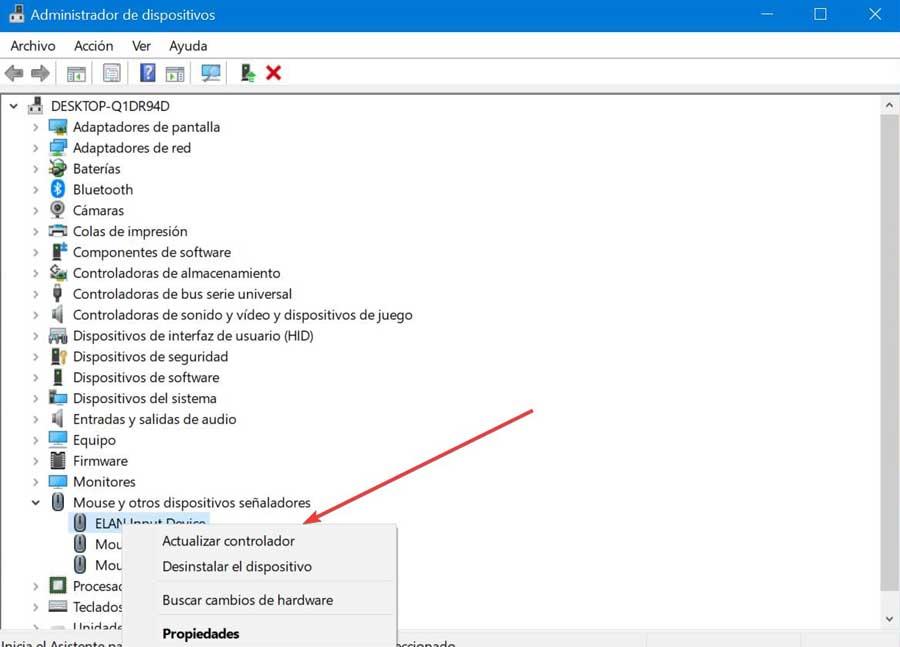
En caso de que esto no funcione también podemos probar a desinstalarlo desde esta misma ventana, pulsando en Desinstalar dispositivo. Posteriormente, reiniciamos el PC, para que Windows instale nuevamente los drivers necesarios para que funcione correctamente.
Reparar cuenta de usuario dañada
Podemos comprobar si creando una nueva cuenta de usuario en Windows el problema se soluciona. En ocasiones, una cuenta de usuario corrupta puede ser la causante de tipo de problemas. Para ello debemos de acceder al apartado de Configuración mediante el atajo de teclado Windows +I. desde aquí, pulsamos en Cuentas y Familia y otros usuarios. Aquí pulsamos en Agregar familiar o Agregar otra persona a este equipo. Posteriormente la aplicación nos pedirá que ingresemos los detalles para el inicio de sesión, así como el nombre del nuevo usuario. Una vez creado, iniciamos sesión con el nuevo perfil para comprobar si esto soluciona el problema.
Desinstalar programas recientes
En el caso de que hayamos instalado aplicaciones y software de manera reciente, podrían ser los causantes de este problema, al igual que una actualización de alguno de ellos. Por ello, podemos optar por desinstalar estos programas, incluso para ayudar a identificarlos nos puede servir de ayuda arrancar Windows en modo seguro y comprobar si el ratón funciona correctamente.
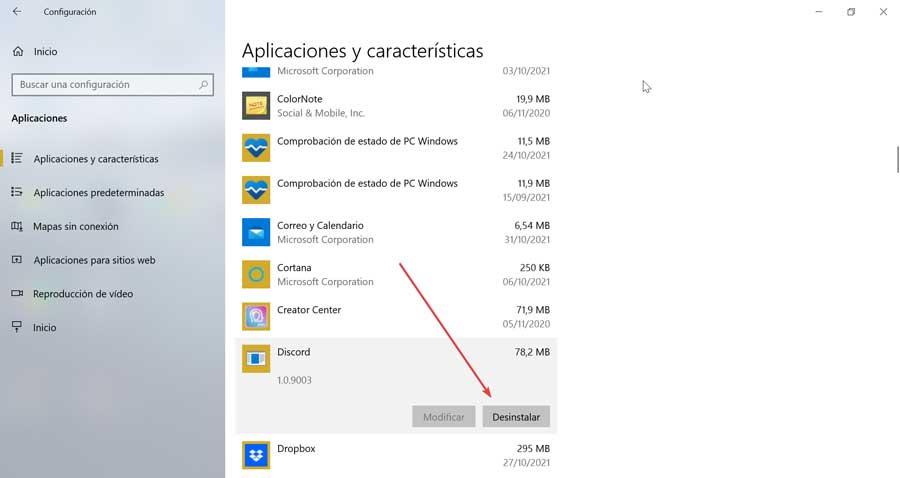
Para desinstalar programas de debemos de acceder al apartado de Configuración, pulsando el atajo de teclado Windows + I. Posteriormente pulsamos en Aplicaciones. Desde aquí eliminamos cualquier software que hayamos instalado recientemente o que haya recibido actualizaciones recientes. Para ello pulsamos en la aplicación deseada y pulsamos en el botón de Desinstalar.
Usar DSIM
Otra opción que podemos probar es utilizar la herramienta DISM a través de la ínea de comando con la que cuenta el sistema operativo de Microsoft. Esta se encarga de reparar archivos corruptos del sistema que podrían ser los causantes de la aparición de este problema. Para ello será necesario abrir el Símbolo del sistema. Esto lo haremos escribiendo cmd en el cuadro de búsqueda del menú Inicio y asegurándonos de pulsar en Ejecutar como administrador. Una vez nos aparezca debemos de introducir el siguiente comando y pulsar Enter.
DISM /Online /Cleanup-Image /RestoreHealth
Una vez hecho esto, debemos de esperar a que termine todo el proceso, el cual puede ser alto lento llegando a tardar incluso alrededor de 20 minutos. Una vez terminado, reiniciamos el sistema para comprobar si soluciona el problema.
Restaurar el sistema a punto anterior
Cómo última opción, podemos optar por restaurar Windows a un punto anterior donde todo funciona correctamente y no existía ningún problema con el botón izquierdo del ratón. Esto es algo que podemos llevar a cabo sin necesidad de perder nuestros datos, pues tendremos la posibilidad de conservarlos o eliminarlo antes de comenzar el proceso.
Para ello accedemos al Panel de control y en la parte superior derecha en la opción de «Ver por», seleccionamos «iconos pequeños». A continuación, hacemos clic en «Sistema» y «Configuración avanzada del sistema», situado en la parte derecha. Se abrirá otra ventana donde debemos de pulsar en «Protección del sistema» y hacer clic en «Restaurar el sistema».
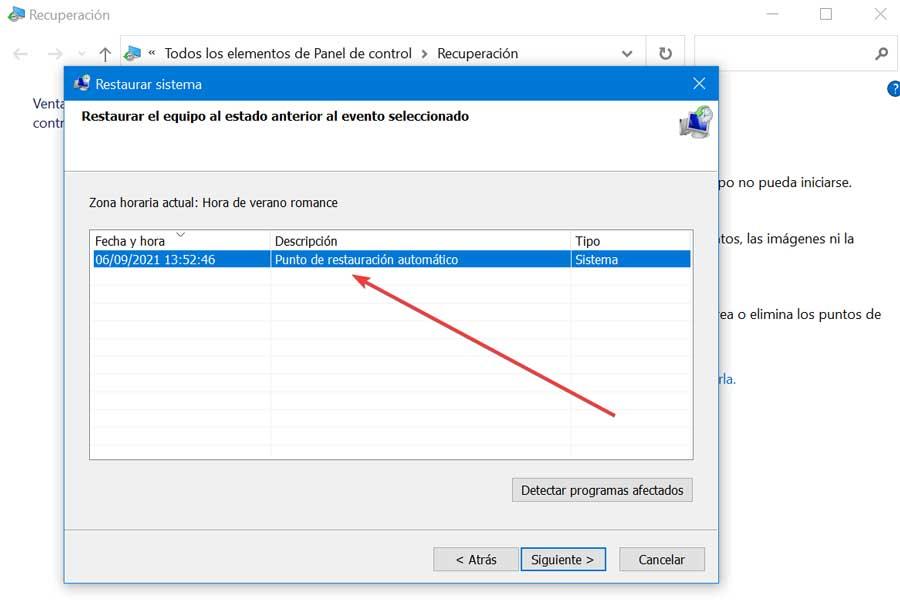
En la nueva ventana hacemos clic en «Siguiente» para ver los puntos de restauración que tenemos disponibles. Seleccionamos el deseado y, por último, hacemos clic en «Siguiente» para que comience todo el proceso de restauración.

